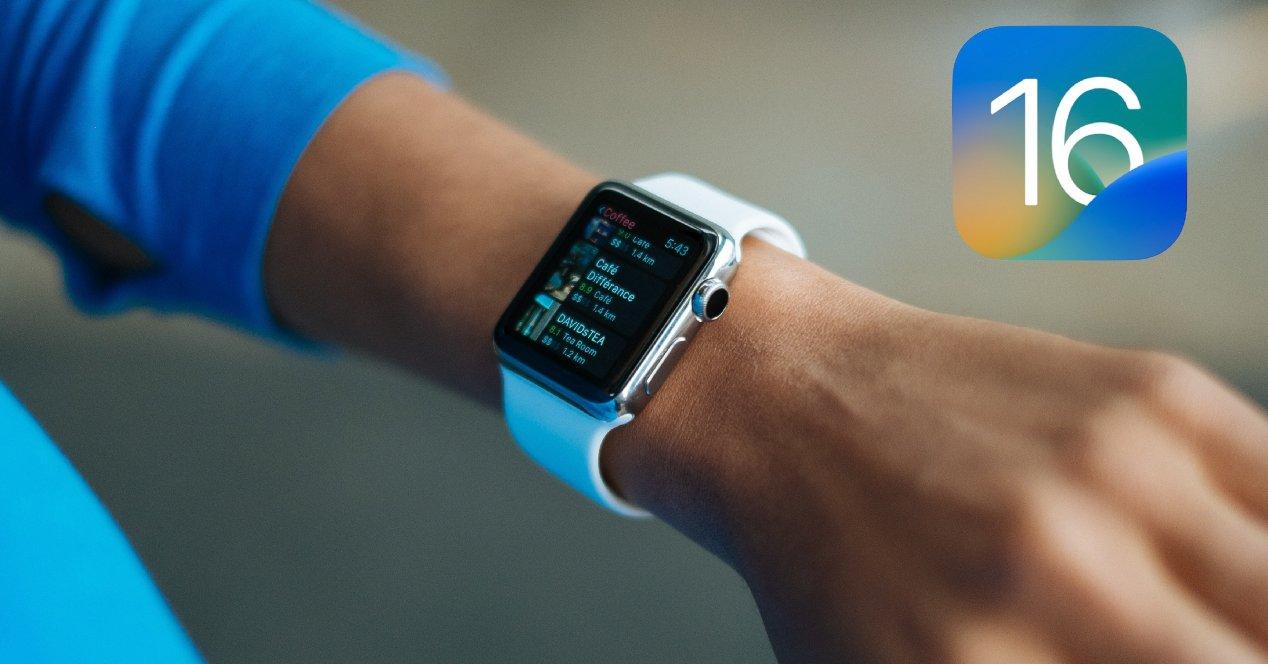Gracias al sistema operativo iOS podemos llevar a cabo una innumerable cantidad de acciones que nos van a permitir ser más productivos en nuestro día a día y poder focalizarnos en otras acciones. A esta productividad, probablemente se le sume el uso del Apple Watch, un dispositivo que gracias a la llegada de iOS 16 a nuestros teléfonos móviles ahora podemos duplicar su pantalla para poder controlarlo fácilmente desde la distancia.
Esta será una función que, al igual que ocurre con nuestras diferentes pantallas de iPhone o iPad que podemos duplicar en otros dispositivos como puede ser una televisión, ahora podemos hacer lo propio con la pantalla de nuestro Apple Watch; un dispositivo desde el que podíamos controlar aspectos del iPhone pero de ninguna manera a la inversa. Ahora podremos controlarlo fácilmente desde nuestro iPhone, pudiendo ejecutar diferentes acciones dentro del reloj, en un tamaño de pantalla mucho más grande.
¿Qué necesito para controlarlo?
Para comenzar con este proceso es importante que sepamos que obviamente, como ya os hemos indicado, tratándose de un truco que pertenece a iOS 16, es necesario que el teléfono desde el que tenemos vinculado el Apple Watch a controlar, esté actualizado a la última versión del sistema operativo de Apple.

En el caso de que no hayas actualizado todavía, será tan sencillo como acudir a los ajustes del teléfono y acto seguido, a ‘General’ y ‘Actualizaciones de Software’. Aquí deberás ver la última de las actualizaciones, aunque en el caso de que no veas ninguna versión de iOS 16, puede ser que tu móvil no sea compatible. Algo que será así en el caso de que tu iPhone sea el modelo 6s o anterior.
Esto no es lo único que tendremos que tener en nuestra posesión para pasar a controlar nuestro Apple Watch, pues también este último tendrá mucho que ver. En concreto tendremos que un Apple Watch Series 6 o posterior actualizado a watchOS 9. Una actualización que deberemos realizar desde la propia app de Watch, dentro de los ajustes de esta.
Activa la duplicación
Una vez lo tengamos todo a punto, ha llegado el momento de llevar a cabo la tan ansiada duplicación de pantalla de nuestro Apple Watch. Este será un proceso bastante sencillo que deberemos hacer desde nuestro teléfono móvil. Para ello tendremos que seguir lo siguientes pasos:
- En el iPhone, dirígete hasta la app ‘Ajustes’.
- Haz scroll hasta encontrar el menú de ‘Accesibilidad’ sobre el que debemos pulsar.
- Toca sobre ‘Duplicación del Apple Watch’ y acto seguido, activa la pestaña para comenzar a controlar el reloj desde tu iPhone.
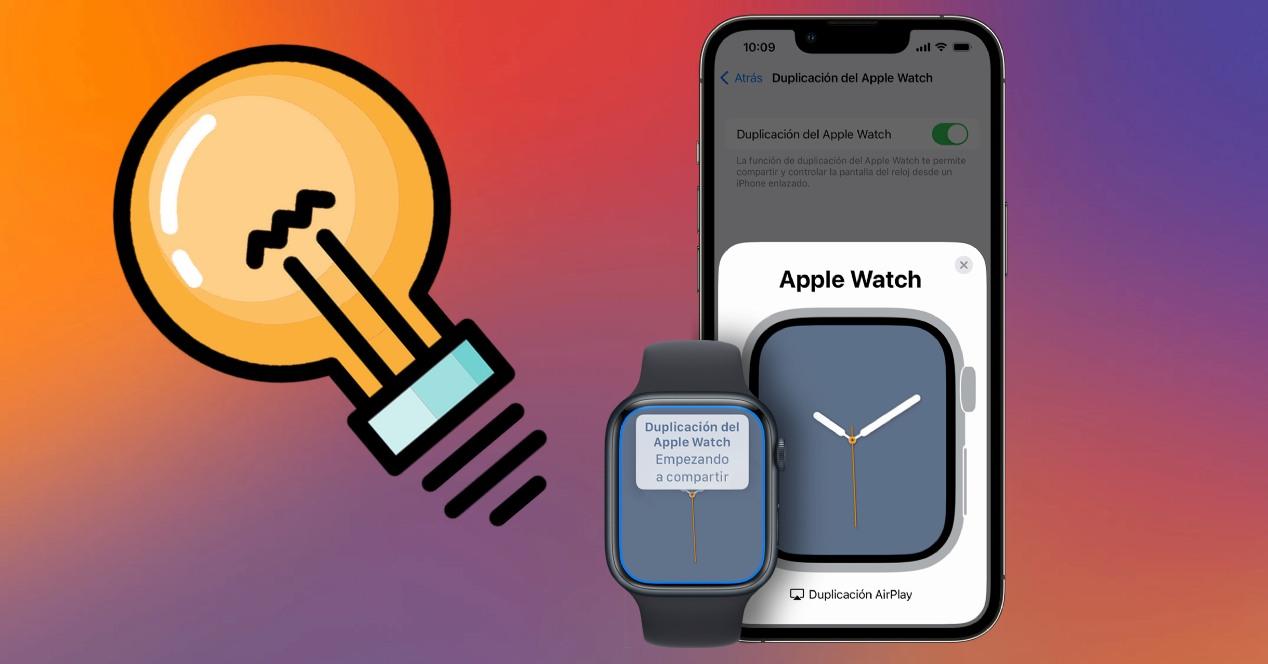
Una vez hayas activado dicho botón, verás como en tu iPhone aparece la pantalla del Apple Watch mientras que en el propio reloj vemos la misma con un contorno azul que nos irá a indicar que esta duplicación está completamente activada.
Llega lo que de verdad nos interesa, la hora de movernos fácilmente por nuestro Apple Watch desde nuestro iPhone. Simplemente, tendremos que deslizar nuestro dedo, al igual que haríamos por la pantalla de nuestro Apple Watch de manera sencilla. En el caso de que queramos acceder a nuestras apps, simplemente tendremos que tocar el botón lateral del Apple Watch y posteriormente, deslizar la Digital Crown hasta llegar a la app que estamos buscando para seleccionarla y poder controlarla desde nuestro móvil. También podrás pulsar sobre la Duplicación AirPlay con el objetivo de que podamos ver cómo controlas el Apple Watch desde tu móvil en otro dispositivo como, por ejemplo, una televisión.
En el caso de que no quieras seguir con la duplicación de pantalla en tu iPhone, simplemente tendrás que tocar la ‘X’ para cerrar esta herramienta por completo.